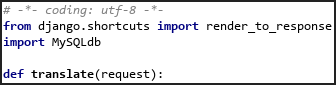Gentooを数か月しか使っていませんが、柔軟性と拡張性の高さから、この配布キットを他のものよりも気に入っています。 しかし、WindowsからLinuxに切り替える人によくあるように、特にプログラムコードエディターでは、標準フォント(グラフィカル環境はGnome 2)の外観があまり好きではありませんでした。 そして、同じConsolasをWindowsから移植しようとしたとき、WindowsよりもGentooの方がずっと悪く見えたことを後悔しました。 次に、フォントのレンダリングを改善する機会を探し始めました。
Gentooドキュメントとロシア語フォーラムでは、具体的な答えは見つかりませんでしたが、幸いなことに、検索で無限プロジェクトが見つかりました。 このプロジェクトの一環として、フォントスムージングを改善し、好みに合わせてレンダリングメカニズムをカスタマイズするのに役立つパッチが開発されました。 今のところこれが最善の方法だと思います。
さらに、これらのパッチがすでに含まれているオーバーレイがあります。 lcd-filteringと呼ばれます 。
そのため、次の手順を実行する必要があります。
-念のため、現在のフォント構成を削除します。
rm -rf /etc/fonts/conf.d rm ~/.fonts.conf
-接続オーバーレイ:
layman --add lcd-filtering
-/etc/make.confで、lcdfilter USEフラグを追加し、cleartype(-cleartype)を除外します
-freetype、fontconfig、libXft、cairoパッケージのマスクを解除します
-パッケージのインストール:
emerge -av freetype fontconfig libXft cairo
-パッケージをインストールした後、システムはいくつかの構成ファイルを更新する必要があるという通知を発行します。 etc-updateを実行し、古い構成ファイルを新しい構成ファイルに置き換えます。
- リンクを介してファイルをダウンロードし、その中のfontconfigルールを〜/ .fonts.confに保存します-将来、グローバル構成ファイルに触れることなく、ファイルの設定を変更できます。
-〜/ .fonts.confの設定を無視するアプリケーションをインストールする場合、ファイル〜/ .Xresourcesを作成して書き込みます:
Xft.autohint: 0 Xft.lcdfilter: lcddefault Xft.hintstyle: hintfull Xft.hinting: 1 Xft.antialias: 1 Xft.dpi: 96 Xft.rgba: rgb
- [外観設定]-> [フォント]タブに移動し、フォントレンダリングを[ サブピクセルスムージング ]から[ ベスト スタイル ]に切り替えます (見た目は良いようですが、好みの問題です)。
再起動します。 フォントの見た目が良くなり、.ttfフォント(下のスクリーンショットのConsolasなど)は、cleartypeが有効になっているWindowsと同じように見えます。
パッチを適用する前(サブピクセルアンチエイリアスが有効):

パッチを適用した後: